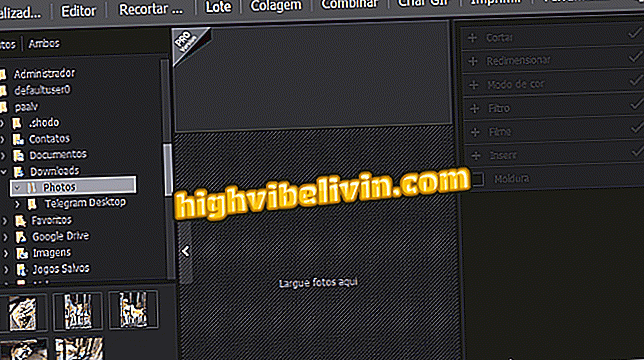Sådan laver du citater og referencer på ABNT af Zotero
Zotero er en referencegenerator ved ABNT i stand til at organisere bibliografiske data og materialer relateret til forskning som videnskabelige artikler, monografier osv. Programmet er ideelt til standardisering af citater og referencer for tekster i henhold til ABNT-standarder gennem en plug-in til Microsoft Word.
Zoters ressourcer giver dig ikke kun mulighed for at oprette og gemme dit eget bibliotek, men også automatisk sammenligne citater og referencer til ABNT. Se nedenfor, hvordan du bruger værktøjet til at oprette et bibliografisk depot og respektere normaliseringen af bibliografien over undersøgelser.
Sådan laver du citater og referencer hos ABNT i Mendeley app

Microsoft Word har plugin til automatisk at generere reference i ABNT
Vil du købe mobiltelefon, tv og andre rabatprodukter? Kend til Sammenlign
Trin 1. Gå til siden Zotero Downloads og vælg operativsystemet på din pc for at installere Zotero desktop-programmet;
Trin 2. Med applikationen, gå til fanen "Værktøjer" og vælg "Udvidelser" for at installere plug-in til Microsoft Word;

I Zotero-applikationen skal du klikke på "Værktøjer" og vælge "Udvidelser"
Trin 3. Zotero åbner en menu med udvidelser. Vælg "Aktivér" i "Zotero Word for Windows Integration" for at installere plug-in i Microsoft tekstredigeringsprogrammet;

I menuen Udvidelser skal du klikke på "Aktiver" -alternativet for udvidelsen "Zotero Word for Windows Integration"
Trin 4. Efter installation, stadig i udvidelsesmenuen og alternativet "Zotero Word for Windows Integration", tryk på "Valg" for at åbne det bibliografiske normaliseringsvindue. Vælg derefter "Brazilian Association of Norms and Techniques" eller ABNT i listen. Hvis du ikke har denne mulighed, skal du gå til "Få flere stilarter" under afkrydsningsfeltet.

Derefter skal du i menuen for udvidelser trykke på "Valg" for at vælge ABNT, og hvis du ikke har mulighed for det, skal du klikke på "Få flere stilarter"
Trin 5. Nu vil alternativet "Få yderligere stilarter" præsentere et lager af normaliseringer. Skriv "Brazilian Association of Norms and Techniques" i søgefeltet og vælg det seneste resultat for at installere ABNT;

Hvis Zotero ikke har ABNT, skriv "Brazilian Association of Standards and Techniques", og vælg den nyeste version i listen over resultater.
Trin 6. Med plug-in installeret, vil Microsoft Word nu vise en "Zotero" faneblad. For at indsætte bibliografiske referencer for citater af dokumenter i manager skal du markere det afsnit, der henvises til i teksten, få adgang til den nye fane og vælge alternativet "Tilføj / Rediger citat";

I Word skal du klikke på den nye "Zotero" faneblad og vælge "Tilføj / Rediger citat" for at inkludere i sidefeltet på dokument citationssiden i manager
Trin 7. Når plug-in'en først aktiveres i Microsoft Word, skal du vælge normalisering. Vælg den ABNT-indstilling, der tidligere er installeret, så citater og referencer følger brasiliansk standardisering;

Vælg standardindstillingerne for ABNT, når Word-plugin'et bruges
Trin 8. Citeringsguiden for Zotero-plugin'en i Word åbner et lille vindue for administratoren, så brugeren finder dokumenterne indsat i depotet, kan henvise dem direkte og inden for ABNT's normer

Skriv artiklenavnet eller forfatternavnet i Zotero-søgemaskinen, og vælg det dokument, der allerede findes i referencehåndteringen
Trin 9. Når du har valgt dokumentet i Zotero-biblioteket, vises citatindikationen som en fodnote i Word-dokumentet og er allerede normaliseret i ABNT-format;

Referencen indsættes automatisk og inden for ABNT, men som en fodnote
Trin 10. For at generere referencerne med Zotero plug-in i Word, skal du blot få adgang til managerens faneblad og vælge alternativ "Tilføj / Rediger bibliografi". Alle citater i dokumentet vil blive opført i alfabetisk rækkefølge og allerede standardiseret i overensstemmelse med brasiliansk standard;

Klik på "Tilføj / Rediger bibliografi" i fanen "Zotero" for at inkludere automatisk oprettelse af listen over referencer, der bruges i din tekst
Trin 11. Hvis du vil redigere bibliografien over de angivne referencer, skal du vælge "Tilføj / Rediger bibliografi" på fanen Zotero. Et vindue vil blive vist med al den bibliografi, der er inkluderet i manager. Vælg, fjern eller rediger dokumentreferenceoplysninger og tryk på "Ok" for at afslutte.

For at redigere de oprettede referencer klik igen på "Tilføj / Rediger bibliografi" og tilføj, fjern eller rediger den angivne bibliografi
Word-filen forsvandt fra skrivebordet og blev en genvej; Hvad skal man gøre? Stil spørgsmål i forummet.

Sådan indsættes linje i Word